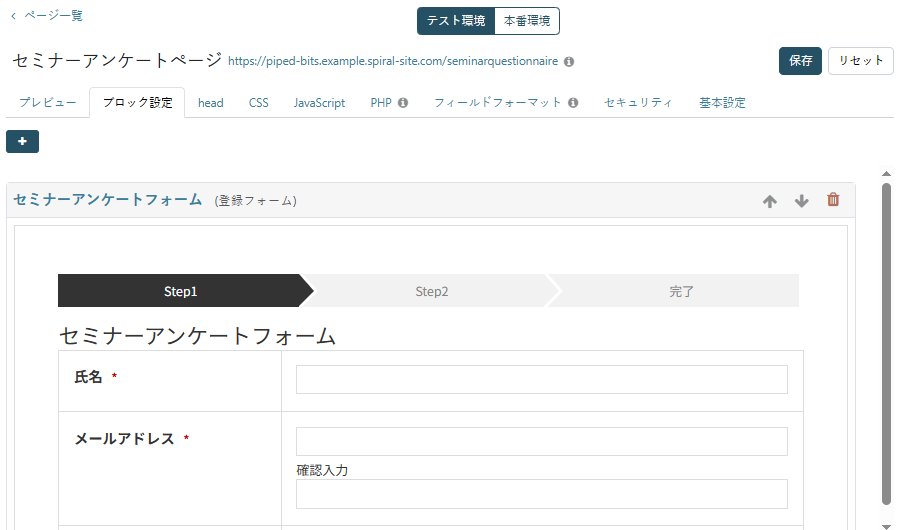ページのビジュアル設定
機能概要
ページの設定方法を「ビジュアル設定」にすることで、htmlを編集することなくページが作成できます。
機能仕様
ブロックはSPIRAL ver.2の独自タグとして編集画面に挿入されますが、実際のhtmlページではこのタグはhtmlに変換されてから表示されます。
※ビジュアル設定になっているページをソース設定に変更することは可能ですが、一度ソース設定にしたページをビジュアル設定に変更することはできません。
操作画面
1.ページ新規作成モーダル
ページを新規で作成する際、設定方法から「ビジュアル設定」を選択します。
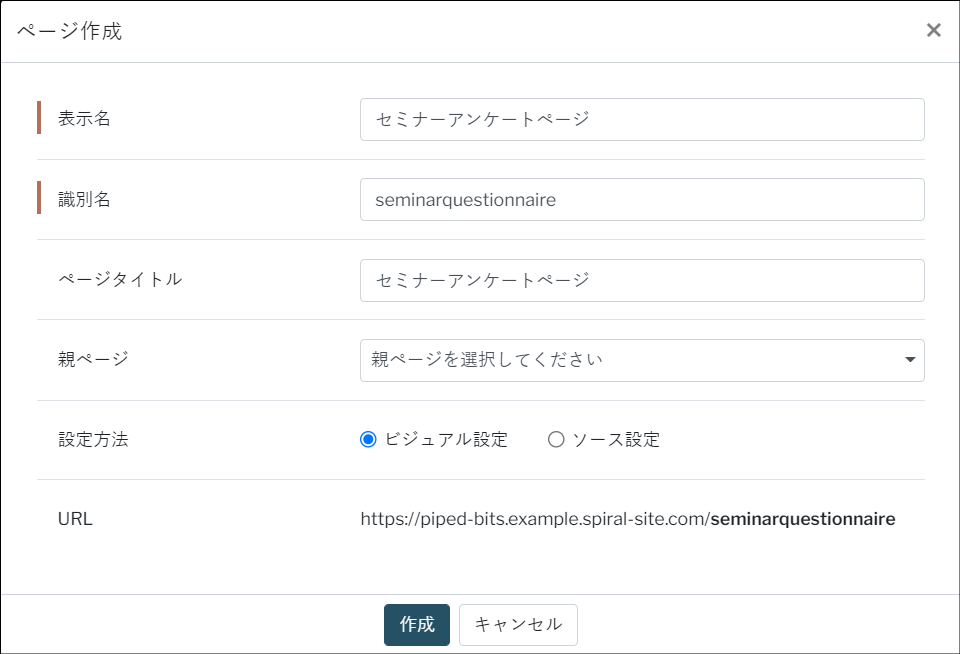
2.ブロック設定画面
ページ作成後、ブロック設定のタブをクリック、
+ボタンからページに配置するブロックの種類を選択、ブロック追加することができます。

3.ブロック追加(フォームブロックの場合)
フォームブロック作成のモーダルが表示されます。
新規フォーム追加の場合、表示名の入力、アプリ、DBを指定します。
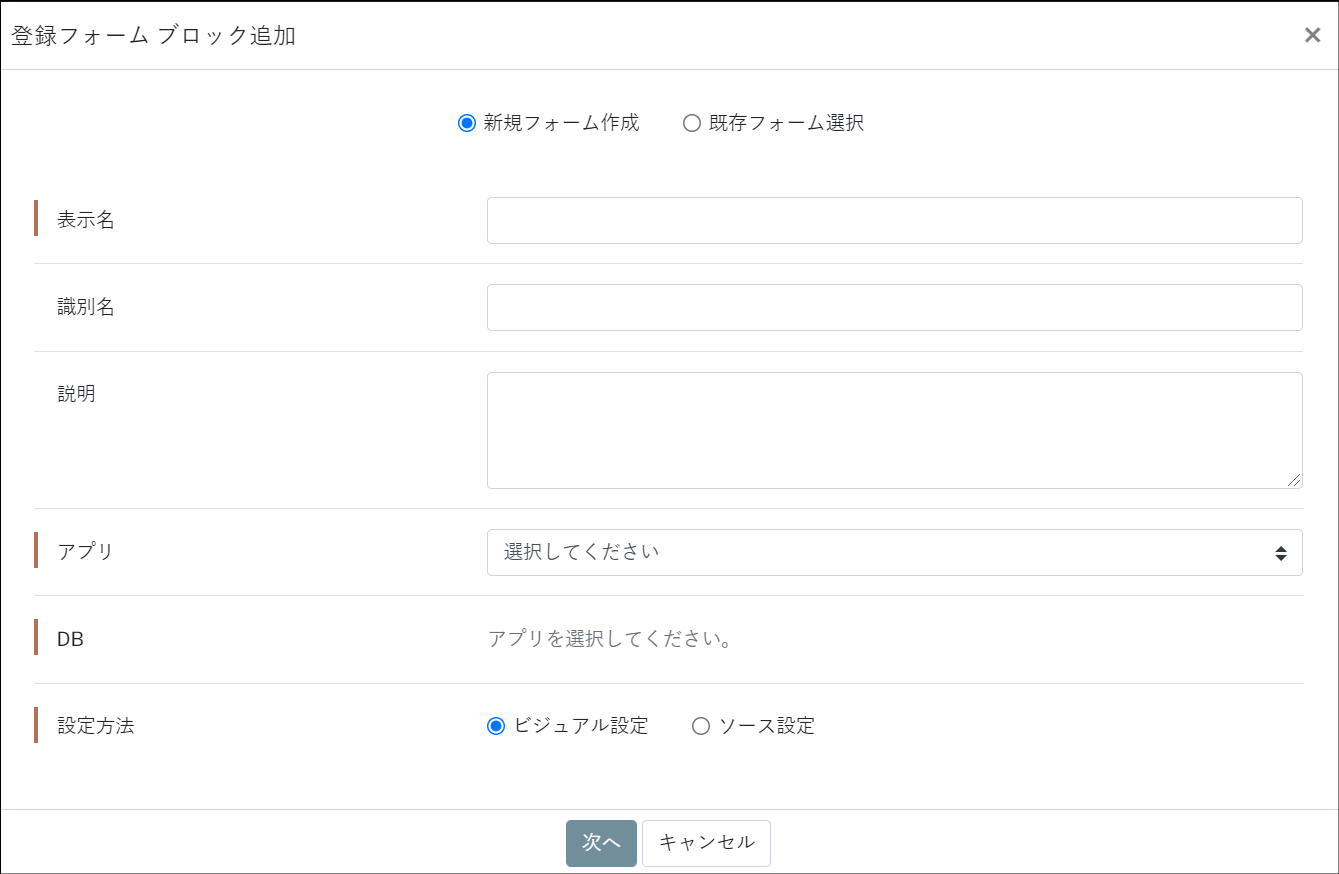
作成済みの既存フォームを追加する場合、プルダウンからフォームブロックを選択します。
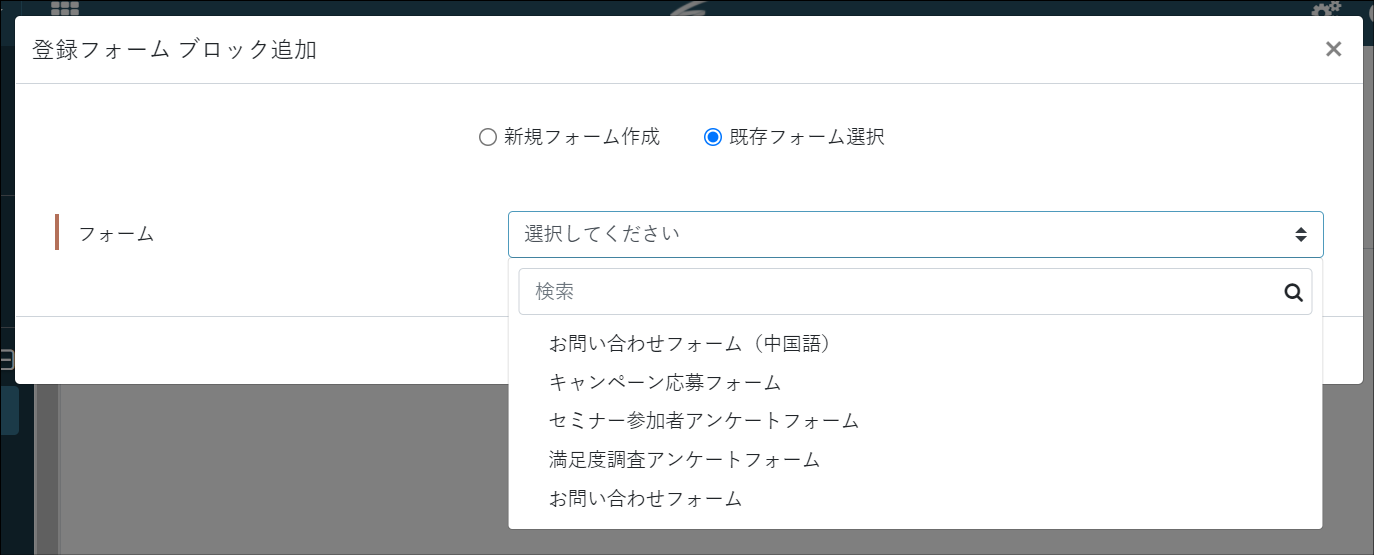
ブロック設定に追加したフォームブロックが表示されます。
フォームブロック以外のブロックもブロック設定に追加することができます。
※ブロック追加後、右上ページの保存ボタンをクリックして保存を行ってください。